Hirdetés
Senki sem szereti a nyers számokkal kitöltött táblázatot nézni, és megpróbálni kitalálni, hogy mit jelent ez.
A Windows és Mac számára ingyenesen elérhető Tableau Public segítségével importálhat .xls vagy .txt adatokat, és értelmes megjelenítésekké alakíthatja azokat, például grafikonok és diagramok formájában.
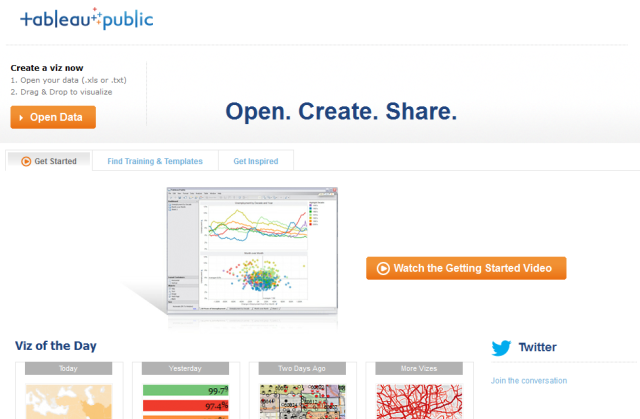
Áttekintettük a Tableau Public oldalt Könnyen létrehozhat félelmetes táblázatokat és grafikonokat a Tableau Public segítségével Olvass tovább mint vizualizációk létrehozásának módját, de ez a cikk lépésről lépésre bemutatja, hogyan lehet azokat saját kezűleg elkészíteni népességi adatok, amelyeket letöltöttem a Világbankból. Nyugodtan töltse le és kövesse!
Elkezdeni
Az adatok formázása
Előfordulhat, hogy meg kell formáznia az adatait, mielőtt elkezdené, mint ahogyan a tesztelt adatlapnál kellett. Győződjön meg arról, hogy a táblázat első sorában a változók vagy mutatók nevei szerepelnek. Az adatoknak a következő sorban kell kezdődniük.
Minden sornak csak egy darabot kell tartalmaznia. Lehet, hogy a Tableau Excel beépülő modulja hasznos az adatok átalakításához, ha például minden évben vannak adatok a saját oszlopában, amelyet újra kell formázni. Használtam arra, hogy a mintáimból származó népességre vonatkozó adatokat külön sorokba ültessem át. (Töltse le a formázott fájlt
Teljes népességi adatok állítsa be, ha csak el szeretne kezdeni.)Miután letöltötte a Tableau Public alkalmazást és feltöltötte adatait, észreveszi, hogy a Tableau elválasztotta az adatokat lapok szerint.

Húzza és dobja el a dolgozni kívánt lapot a „Húzza ide a lapokat ide” mezőbe, és megjelennek a lapon belüli adatok, a Tableau Public pedig az adattípusokat használja.

Ezután kattintson a nagy narancssárga „Ugrás a munkalapra” gombra, és adjon Tableau-nak néhány másodpercet az adatok feldolgozásához.
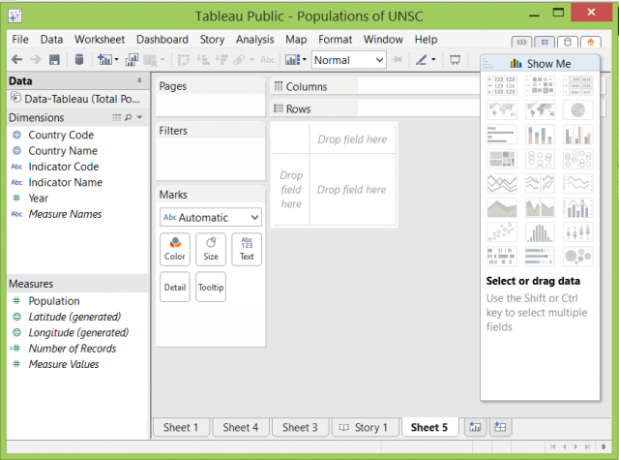
Miután megnézi a munkalapját, válassza ki a megtekinteni kívánt Dimenziót (minőségi adatok, általában szavakkal leírva) és egy Mértéket (mennyiségi adatok, számokkal leírva). Például húzza az Év dimenziót és az országneveket oszlopokba, és a Népesség sorokba. Még nem vizuálisan hasznos, de odaér.
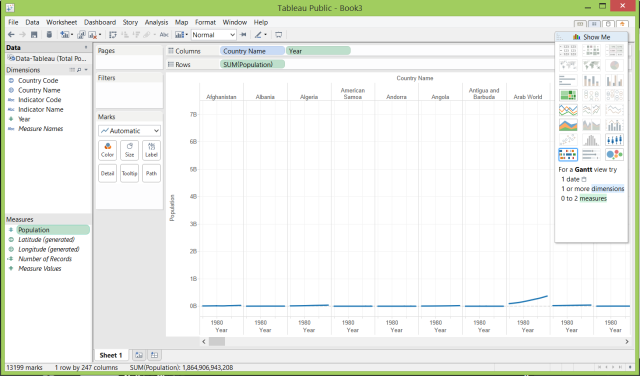
Szűrést kell végezni, mivel jelenleg ez az adatkeverék a jövedelemdemográfia szempontjából keveredik a kontinensekkel, a világ összes országával és az országok más csoportjaival.
Az adatok kiszűréséhez húzza az országnevet a Szűrők mezőre.
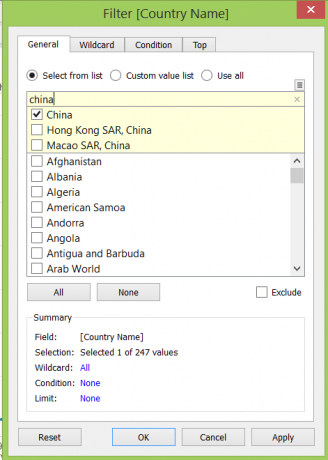
Kíváncsi voltam azon országok lakosságára, akik jelenleg az ENSZ Biztonsági Tanácsának tagjai, ezért kiszűrtem a készletét:
- Kínai Népköztársaság
- Franciaország
- Orosz Föderáció
- Egyesült Királyság
- Egyesült Államok
- Argentína
- Ausztrália
- Csád
- Chile
- Jordánia
- Litvánia
- Luxemburg
- Nigéria
- Koreai Köztársaság
- Ruanda
Az év alapján is szűrhet, így a megjelenítés csak az Ön által érintett időtartamra vonatkozik.
A megjelenítések típusai
A cikkben bemutatotthoz hasonló adatkészlettel a vizualizációk széles skáláját hozhatja létre. A Tableau Public egyik legfontosabb dolga, hogy Önnek nem is kell elképzelnie a lehetőségeket - meg a „Megmutat nekem” nevű funkcióval rendelkezik, amely kiemeli néhány olyan lehetőséget, amely érdekes lehet az Ön adatai számára típusok.
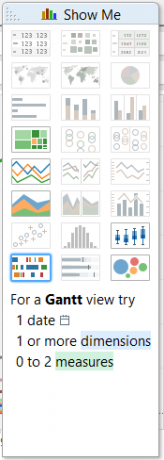
Megmutathatja, hogy egy változó, mint például a populáció az idő múlásával változhat a vonaldiagramon.
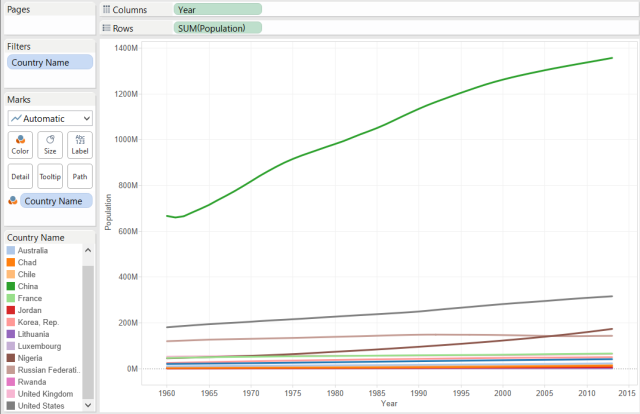
A Töltött térkép eszköz lehetővé teszi, hogy földrajzilag megmutatja, hol vannak nagyobb és kisebb populációk a színintenzitáson keresztül.
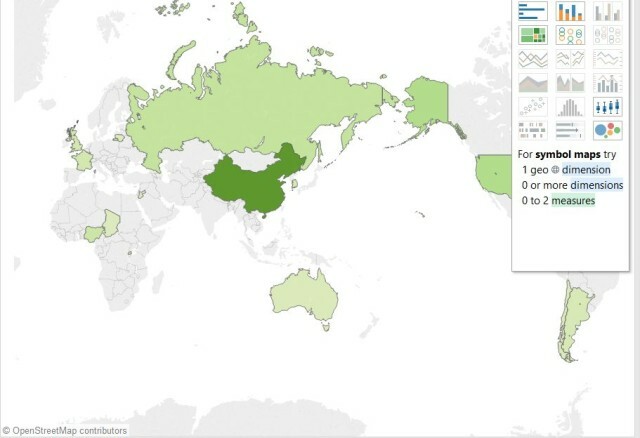
Ha csak a populációk relatív méretét szeretné kommunikálni, akkor mindig használhatja a Csomagolt buborékot, ahol természetesen minél nagyobb a buborék, annál nagyobb a populáció.
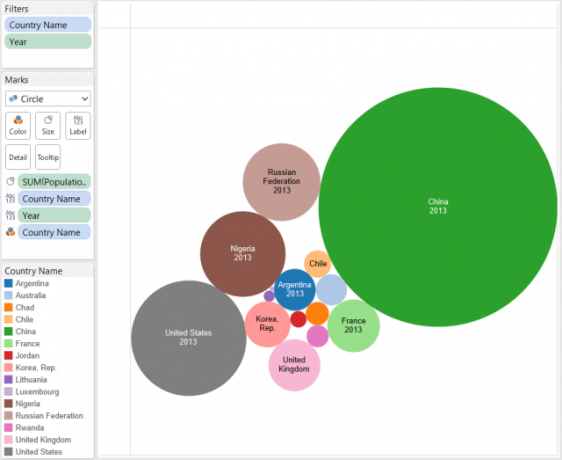
Mentés és exportálás
Mentheti az egyes lapokat, vagy elmentheti a „Történetek” elnevezését is, amelyek több lapot összegyűjtve mutatják be, hogy az adatok hogyan néznek ki, amikor különféle módon jelenítik meg őket. Story létrehozásához a felső menüben lépjen a Story> New Story elemre.
Adjon nevet a történetének, amely képviseli az átadni kívánt üzenetet - mi értelme van a grafika készletének?
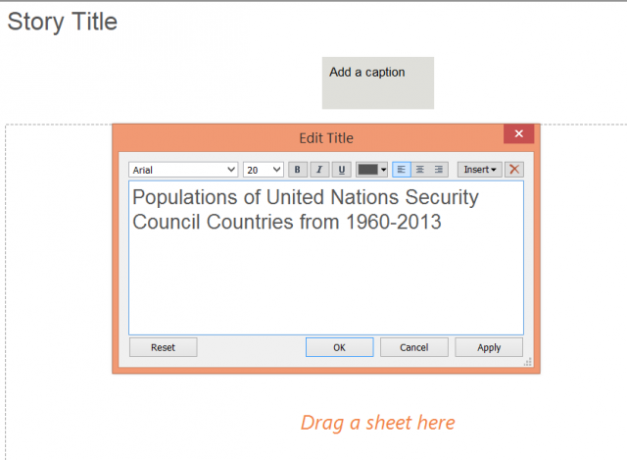
Ezután húzza a bal oldali lapot (irányítópultok és munkalapok) a Húzza a lapot feliratú területre, majd adjon rá egy feliratot.
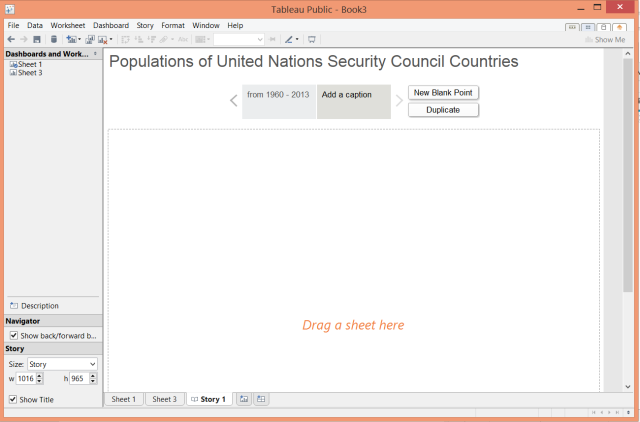
Az egyes lapok olyan oldalakká válnak, amelyekhez az olvasó megfordíthat, hogy láthassa az adatkészlet más aspektusát.
Ha csak egy képre van szüksége a megjelenítéshez, akkor mindig csak tehet készítsen egy képernyőképet 4 legjobb eszköz a képernyőképek készítéséhez összehasonlítvaCTRL + SHIFT + 4. Három gomb - ez minden, amire szüksége van a tökéletes képernyőképekhez. Nem kell, hogy gond legyen! Próbálja ki ezeket a speciális képernyőrögzítő eszközöket, és soha nem fog visszatekintni. Olvass tovább amit teremtettél. Ha azonban meg szeretné őrizni az interaktivitást, akkor a Tableau webhelyre történő mentéshez szüksége lesz egy Tableau-fiókra.
Végső megjelenítés
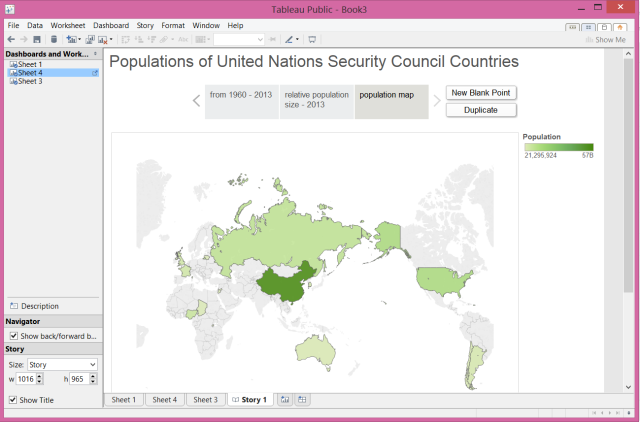
tudsz tesztelje a készített vizualizációt. Interaktív, így láthat különböző nézeteket, és a részletekért a kurzort az érdeklő országba helyezheti.
Több kell?
Ha inspirációt szeretne látni az adatokkal kapcsolatban, akkor nézd meg a Tableau-t Képtár, amely tele van a közösség példáival.
Valójában nincs vége a megjelenítésnek. A Google Analytics még csengőhang-jóváhagyást adott a Tableau számára a weboldal statisztikáinak megjelenítéséhez.
Nagyszerű cucc @csoportkép: A Tableau és a Google Analytics segítségével gyönyörű, hasznos térképeket készíthet http://t.co/9dcI4u2LEc /by @conrock_media - Google Analytics (@googleanalytics) 2014. augusztus 15
Ha képesnek kell lennie arra, hogy az adatokat több formátumban keresse, nem csak .xls és .txt, vagy hogy fájlokat helyben mentsen, a Tableau rendelkezik egyéb termékkínálat az igények kielégítésére. Sokkal többet is megtudhat a Tableau-ról azáltal, hogy az online képzés.
A Tableau nem az egyetlen módja az adatok megjelenítésének, tehát feltétlenül fedezze fel néhány a többi lehetőség közül 10 a legjobb eszköz az infographics készítéséhezEnnek a vizuális tudománynak (vagy a művészetnek) a története és azt mondja nekünk, hogy az infographics egyáltalán nem a digitális kultúra találmánya. Az egyetlen különbség akkor és most az információ mennyiségében ... Olvass tovább a megjelenítéshez és az infographic-létrehozáshoz is.
Végső gondolatok
A világgal és magaddal kapcsolatos adatokat minden nap gyűjtik. Egy részét olyan marketing döntések meghozatalára használják, amelyek segítenek egy gazdag társaságnak meggazdagodni -, de részét a hétköznapi emberek támogatására használják. jobban megértsék a világot, hogy motiválják a társadalmi változásokat, segítsenek a politikusoknak a városok jobbá tételében, vagy segítsenek a tervezőknek megérteni saját igényeiket ügyfelek jobb.
Látott-e valami nagyszerű adatmegjelenítést, amelyek valóban segítettek megérteni egy összetett helyzetet? Milyen kérdései vannak, amelyeket szeretne látni valaki magyarázatával adatvezérelt megjelenítésekkel? Ossza meg őket a megjegyzésekben!
Vancouver-alapú, törekvési célú kommunikációs szakember, aki mindent csinál, ami egy vonzó technológiát és tervezést eredményez. BA a Simon Fraser Egyetemen.

